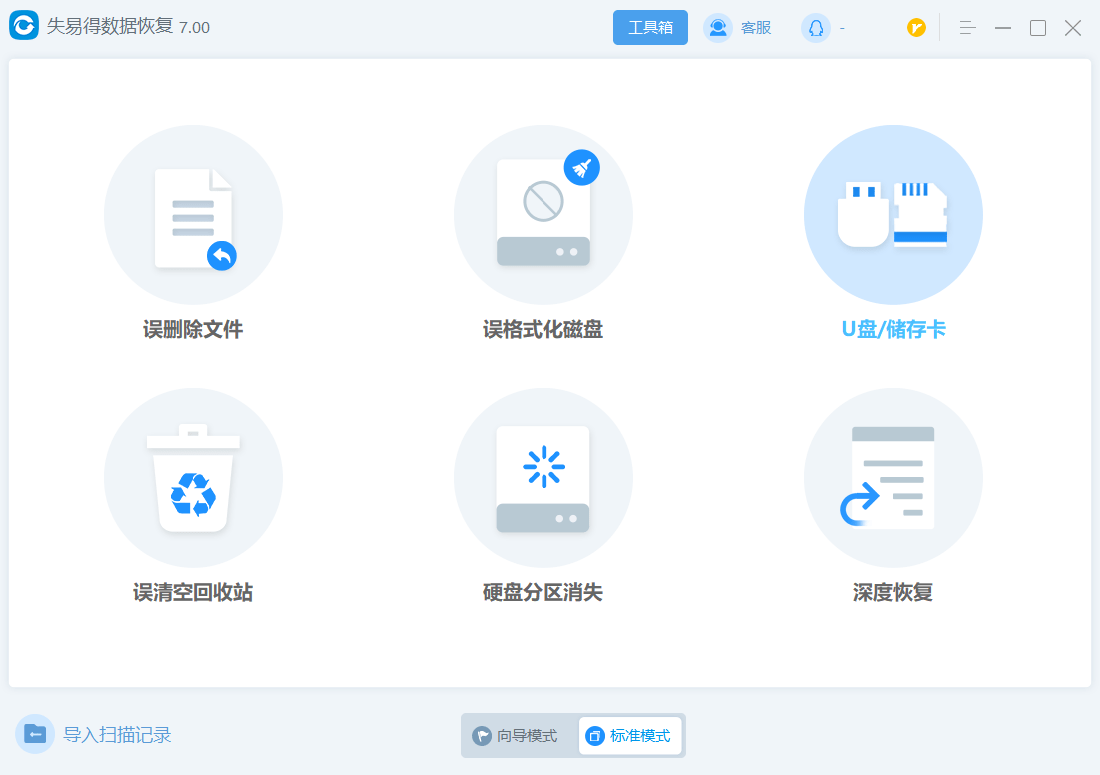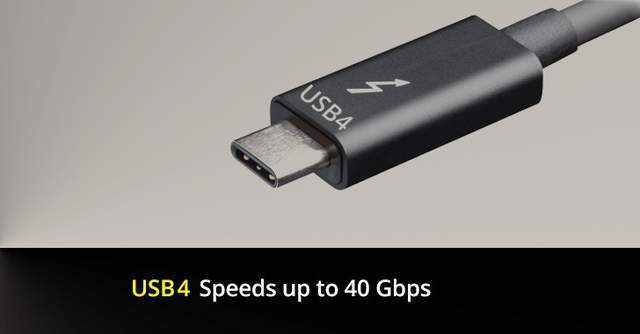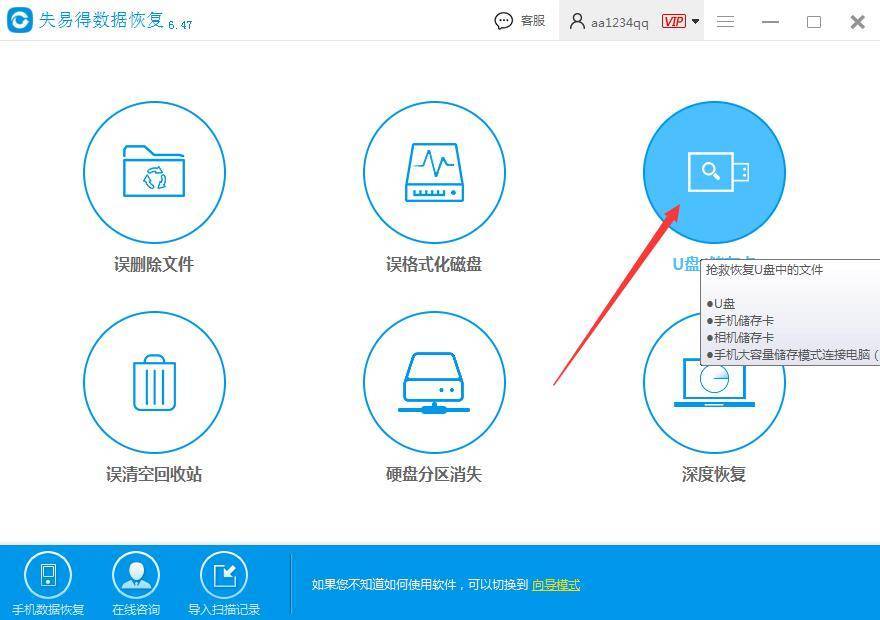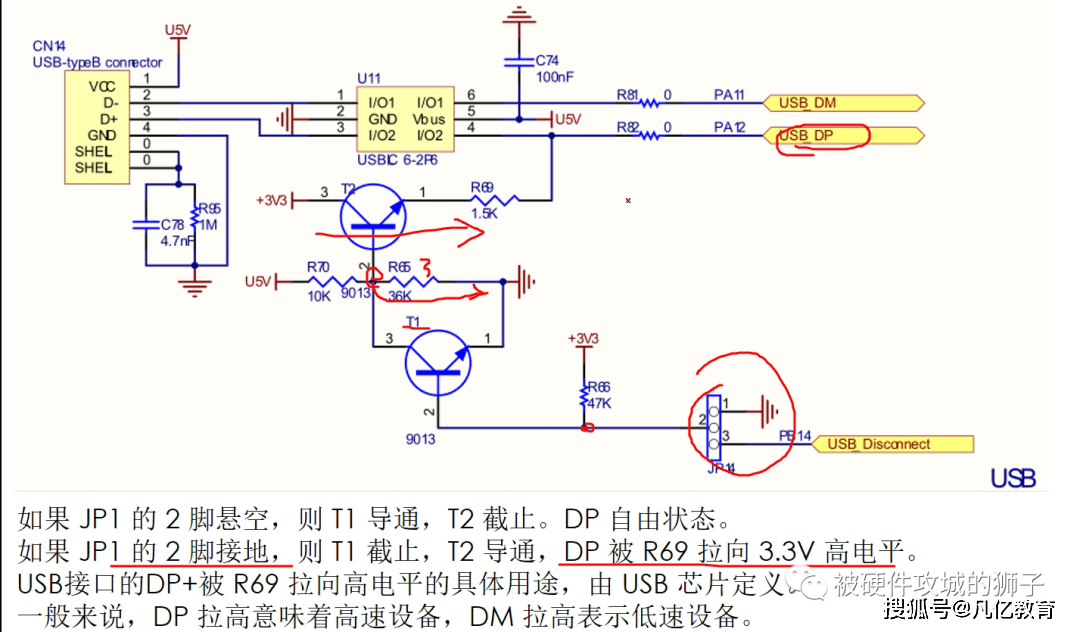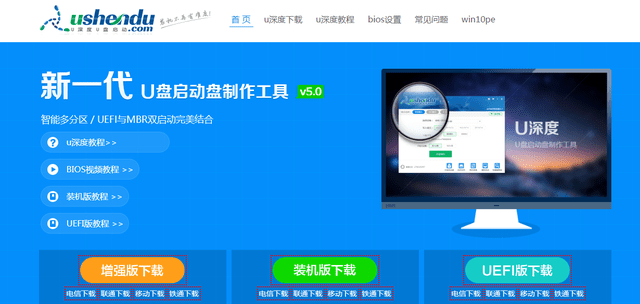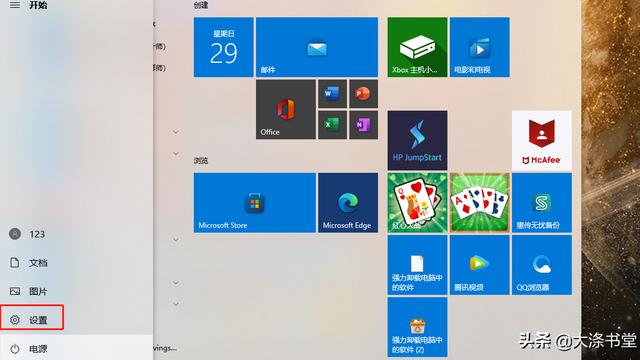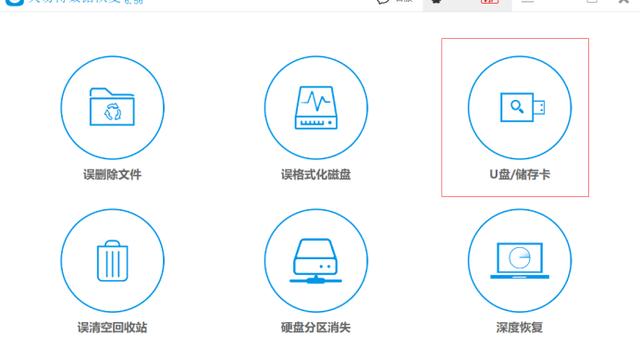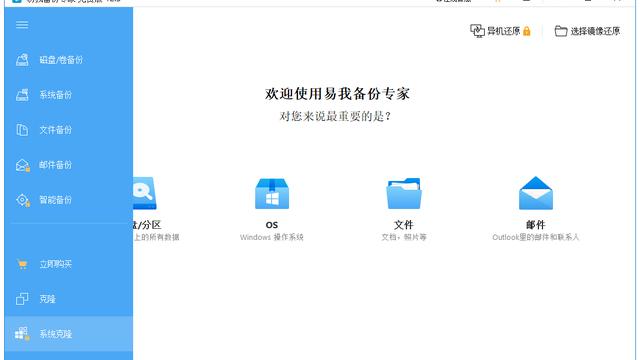电脑如何设置禁止/只读使用USB存储设备?
2022-06-15 夏冰软件
加入收藏
电脑上的一些重要文件,为了不被其他人用u盘之类的给拷走,大多数用户都会选择禁用usb存储设备的方法来确保电脑中的数据不会流失。不会设置的小伙伴们不要担心,小编今天就教大家快速禁用USB存储设备!!
一、安装《磁盘加锁专家》
首先需要下载并安装《磁盘加锁专家》这款软件,前往官网下载后,依次点击下一步进行安装。磁盘加锁专家免费下载试用-夏冰加密软件
二、打开软件
安装好软件后,输入初始密码888888,进入软件主界面。
三、设置“禁止使用USB存储设备”
选择“USB控制”分类,勾选“禁止使用USB存储设备”,选择“是”。建议大家重启一下电脑,确保生效。(勾选前请先弹出电脑上的usb存储设备)
启用该功能后,U盘、移动硬盘等接入电脑后不会显示,无法使用。通过这种方法可以有效地防止电脑上的数据泄漏。
那么除了禁止使用usb存储设备,这款软件还有其他很好用的功能,例如:磁盘加锁(加锁后的磁盘将被隐藏,级别越高安全性越高)、文件加锁(加锁后的文件、文件夹和磁盘,打开时提示拒绝访问)等其他辅助功能。软件操作起来简单快捷,有需要的小伙伴快前往官网下载试用吧~